
Melihat catatan Anda di Catatan di Mac
Anda dapat melihat catatan dari semua akun Catatan Anda kapan pun. Secara default, catatan Anda diatur menurut tanggal, sehingga Anda dapat dengan cepat melihat catatan yang telah Anda buat atau edit selama periode waktu tertentu.
Catatan: Semua fitur Catatan yang dijelaskan di petunjuk ini tersedia saat menggunakan catatan iCloud. Beberapa fitur tidak tersedia saat menggunakan akun dari penyedia lainnya.
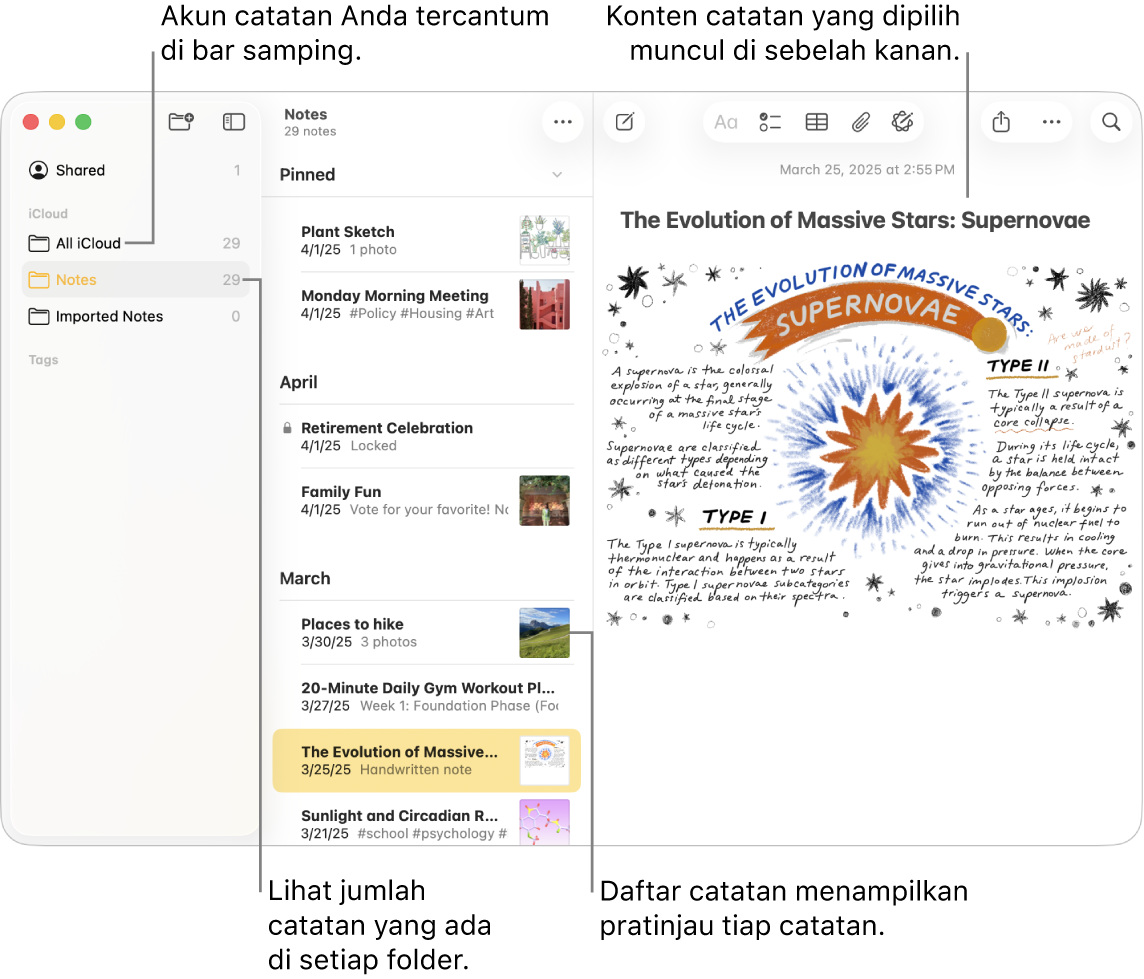
Membuka catatan
Buka app Catatan
 di Mac Anda.
di Mac Anda.Pilih folder di bawah akun di bar samping.
Jika Anda tidak melihat bar samping: Pilih Lihat > Tampilkan Folder.
Jika Anda tidak melihat folder apa pun: Di bar samping, posisikan penunjuk di nama akun hingga
 muncul, lalu klik tombol.
muncul, lalu klik tombol.
Catatan di folder yang dipilih muncul di sebelah kanan daftar folder. Untuk mengubah urutan catatan muncul, lihat Memilih urutan default untuk semua catatan.
Klik catatan di daftar catatan, atau klik dua kali catatan dalam tampilan galeri untuk melihat kontennya.
Catatan: Jika Anda mengeklik dua kali catatan di daftar catatan, catatan dibuka di jendela terpisah.
Jika catatan dikunci, masukkan kata sandi Anda untuk catatan yang dikunci. (Anda juga dapat menggunakan Touch ID di Mac atau Magic Keyboard Anda.)
Lihat Mengunci catatan Anda.
Kiat: Untuk menemukan catatan tertentu dengan cepat, Anda juga dapat mencari catatan Anda.
Melihat bagian yang diciutkan
Buka app Catatan
 di Mac Anda.
di Mac Anda.Buka catatan dengan bagian yang dapat diciutkan.
Layangkan ke judul bagian, lalu klik
 untuk melihat konten di bagian.
untuk melihat konten di bagian.Untuk menciutkan bagian, klik
 untuk menyembunyikan konten.
untuk menyembunyikan konten.
Membuat teks di catatan menjadi lebih besar atau lebih kecil
Buka app Catatan
 di Mac Anda.
di Mac Anda.Lakukan salah satu hal berikut:
Mengubah ukuran teks di setiap catatan: Pilih Catatan > Pengaturan, lalu seret penggeser “Ukuran teks default”.
Melihat satu catatan lebih besar atau lebih kecil: Pilih Lihat > Perbesar atau Lihat > Perkecil.
Melihat informasi mengenai catatan
Buka app Catatan
 di Mac Anda.
di Mac Anda. Lakukan salah satu hal berikut:
Melihat tanggal catatan dibuat atau terakhir diedit: Klik tanggal di bagian atas catatan.
Anda harus menggunakan catatan iCloud yang ditingkatkan atau catatan yang disimpan di Mac Anda untuk melihat tanggal yang berbeda.
Melihat jumlah catatan di setiap folder: Lihat sebelah kanan folder di bar samping. Jika Anda tidak melihat bar samping, pilih Lihat > Tampilkan Folder. Jika Anda tidak melihat jumlah catatan, pilih Lihat > Tampilkan Jumlah Catatan.
Melihat sorotan atau aktivitas di catatan bersama: Lihat Berkolaborasi di catatan bersama.